"Kan ikke aktivere ansigts-id på denne iPhone"? 10 tilbud tilbydes
Udgivelse af iOS 12-opdatering har tilføjet en masser afnye funktioner og funktionaliteter på din iPhone. Men sammen med al godhed er der fejl, der fortsat udløser en række fejl og problemer. "Kan ikke aktivere Face ID på denne iPhone" er en af de største bekymringer i denne henseende. Denne fejl forhindrer, at dit Face ID fungerer korrekt for at sikre din iPhone. De nyeste iPhone-modeller inklusive iPhone 8/8 Plus / X / XS / XR / XS Max bruger dominerende Face ID-system. Med kompromitteret eller ikke-svarende Face ID er enhedsydelsen på spil. Så for at løse dette problem "Kan ikke aktivere Face ID på denne iPhone", har vi samlet hurtige måder for dig.
- Tip 1: Sørg for, at intet dækker TrueDepth-kameraet
- Tip 2: Sørg for, at intet dækker dit ansigt
- Tip 3: Sæt iPhone i stående retning
- Tip 4: Sørg for, at iPhone er en armlængde eller tættere
- Tip 5: Sluk / tænd ansigt-ID
- Tip 6: Nulstil Face ID på iPhone
- Tip 7: Tving genstart af din iPhone X / XS (Max) / XR
- Tip 8: Nulstil alle indstillinger
- Tip 9: Opdater din iPhone til nyeste iOS
- Tip 10: Fix Face ID-aktiveringsproblem med ReiBoot (Ingen datatab)
Tip 1: Sørg for, at intet dækker TrueDepth-kameraet
Det allerførste trin til at løse "Kan ikke aktiveresFace ID på dette iPhone "-spørgsmål kontrollerer, at TrueDepth-kameraet på din iPhone ikke er blokeret af en skærmbeskytter eller iPhone-etui. Sørg dobbelt for, om der er snavs eller snavs på kameraet og blokerer for at genkende dit ansigt. Et klart kamera vil lade Face ID fungere effektivt.
Tip 2: Sørg for, at intet dækker dit ansigt
Dit ansigt skal genkendes af TrueDepth-kameraet korrekt. Øjne, mund og næse skal være synlige på kameraet, og sørg for ikke at bære solbriller. Sørg for at være på et godt oplyst sted.
Tip 3: Sæt iPhone i stående retning
Kameraets orientering er vigtigst, så sæt iPhone i stående tilstand og vendt mod kameraet. Sørg for, at der falder nok lys på dit ansigt til at lade Face ID fange dine funktioner ordentligt.
Tip 4: Sørg for, at iPhone er en armlængde eller tættere
At være væk fra iPhone vil ikke kunnefange dine forskellige funktioner, der kræves til et Face ID. Så det anbefales at være inden for armens længde på kameraet og få dit ansigt genkendt. Sørg for, at der er lys på dit ansigt, mens du vender mod kameraet.
Tip 5: Sluk / tænd ansigt-ID
Nogle gange ville det at løse Face ID fra og til. Her er trinnene.
- Gå til "Indstillinger"> "Face ID & Passcode"> "Use Face ID"> Drej ned "iPhone Unlock".
- Vent nu et stykke tid og igen gå til "Indstillinger" og gentag processen. Men skal du slå til "iPhone Unlock" i slutningen.

Tip 6: Nulstil Face ID på iPhone
For at løse "Kan ikke aktivere Face ID på denne iPhone" kan du prøve at nulstille Face ID på din iPhone. Start "Indstillinger", og tryk på "Face ID & Passcode"> "Reset Face ID", og du er god til at gå.
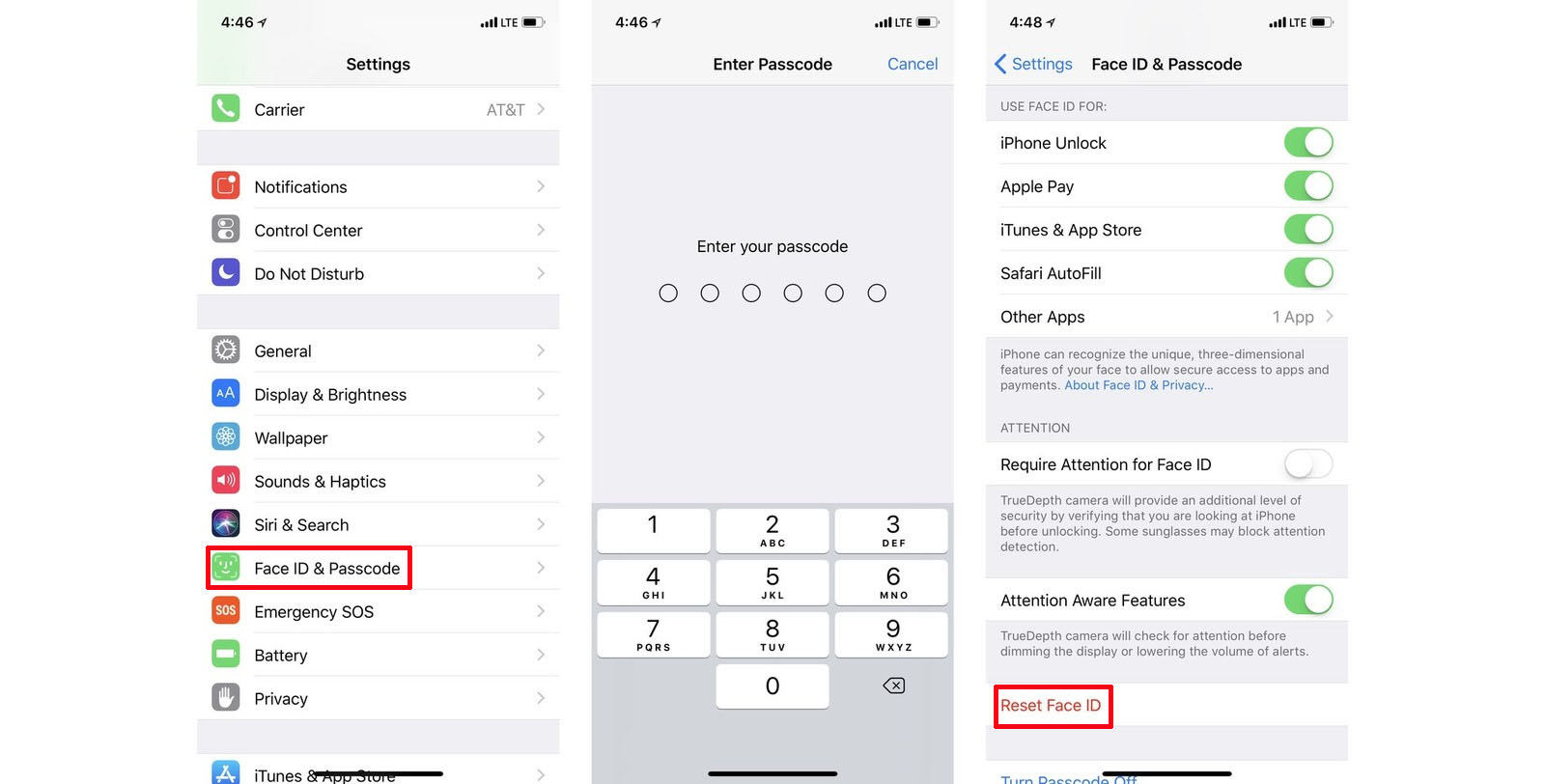
Tip 7: Tving genstart af din iPhone X / XS (Max) / XR
Nu skal du prøve at tvinge genstart af din iPhone,som det er en af de pålidelige måder, når intet fungerer til at løse iOS-problemer. Det kan få din iPhone tilbage til at fungere og løse problemet "Kan ikke aktivere Face ID på denne iPhone" -problem.
Force Start en iPhone XS / XS Max / XR / X / 8 igen
- Klik og slip "Volume Up" -tasten, og gentag det samme med "Volume Down" -tasten.
- Tryk på "Sleep / Wake" -tasten, indtil Apple-logoet vises på iPhone-skærmen.

Tip 8: Nulstil alle indstillinger
Hvis kraft, der genstartes for, ikke løste problemet, er der ingen skade i at prøve denne metode.
- Gennemse, "Indstillinger"> "Generelt"> "Nulstil"> "Nulstil alle indstillinger".
- Indtast nu adgangskoden, når du bliver bedt om det, og bekræft dine handlinger.

Tip 9: Opdater din iPhone til nyeste iOS
Nå, iOS 12-opdatering er muligvis gået galt på din iPhone saboterer Face ID-funktionaliteter. Vi anbefaler dig en ny opdatering.
- Opret forbindelse til en stabil Wi-Fi og klik på "Indstillinger"> "Generelt"> "Softwareopdatering".
- Tryk på "Download og installer"> "Installer"> indtast adgangskode.
- Hold din iPhone fuldt opladet, så den opdateres automatisk.

Tip 10: Fix Face ID-aktiveringsproblem med ReiBoot (Ingen datatab)
Nå, når intet fungerer til løsning af"Kan ikke aktivere Face ID på denne iPhone" -problem, du kan altid gå til https://www.tenorshare.com/products/reiboot.html. Denne software er en ultimativ måde at løse store iOS-problemer uden tab af data. Start fra problematisk Face ID, frosset iPhone, iPhone, der sidder fast på hovedtelefoner, fast på Apple-logoet, en ikke-svarende skærm eller noget andet problem for den sags skyld kan løses med dette værktøj. Funktionen "Reparer operativsystem" (Fix All iOS Stuck) væver dens magi og bringer din iPhone tilbage i sporet. Du kan også løse iOS-nedgradering eller opgradere relaterede problemer på både Mac- og Windows-computere let. Det kan endda få iPhone ud af "gendannelsestilstand" med lethed.
Her er den detaljerede vejledning til fastsættelse af "Kan ikke aktivere Face ID på denne iPhone" på din iPhone X / XS / XS Max ved hjælp af Tenorshare ReiBoot.
Trin 1:Installer ReiBoot efter at have downloadet det fra det officielle websted på din computer. start og tilslut din iPhone til systemet. Klik på "Reparer operativsystem" på programgrænsefladen.

Trin 2: Tryk på knappen "Start reparation" som det næste trin. Klik derefter på knappen "Download" for at få den passende firmwarepakke til din enhed. Dette trin er vigtigt for at få din enhed til at fungere igen som normalt.
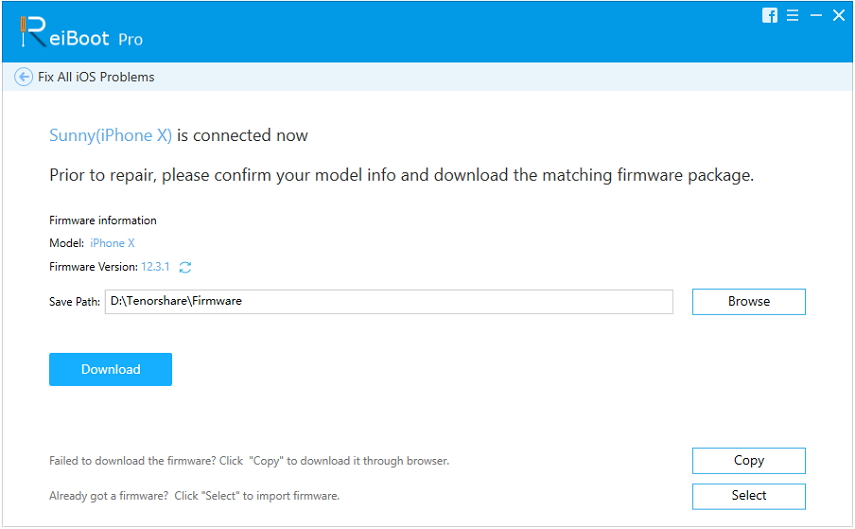
Trin 3: Klik igen på knappen "Start reparation" i det følgende vindue, og vent et stykke tid. Du kan nu se reparationsprocessen på skærmen.

Konklusion
Fra ovenstående artikel er det fremtrædendedet "Kan ikke aktivere Face ID på denne iPhone" -problem eller andre iOS-problemer, ReiBoot kan løse det hurtigt uden at forårsage datatab. For en pålidelig og effektiv metode til løsning af iOS-problemer kan du altid vælge dette værktøj til dig selv.









